事前準備(ダウンロード~各種設定)
① ZOOMアプリのダウンロード
下記のURLからアプリをダウンロードしてください。
HP下の「ミーティング用Zoomクライアント」の「ダウンロード」を押してください。
>> https://zoom.us/download#client_4meeting
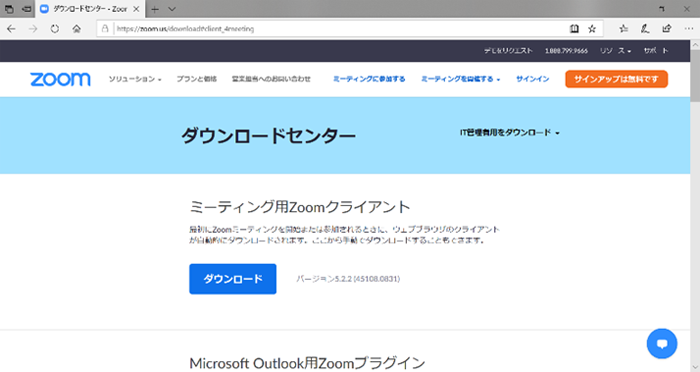
② カメラ・マイクのON・OFF設定
カメラやマイクをOFFにして参加したい方は、あらかじめ入室時からOFFになるよう設定しておいてください。■ PC
(1)設定(赤丸)をクリックしてください。
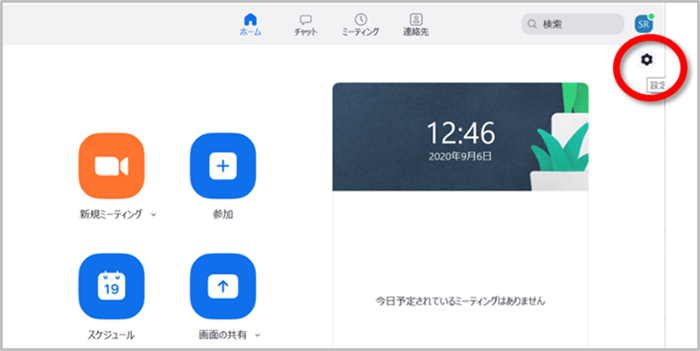
(2)オーディオから「ミーティングの参加時にマイクをミュートに設定」にチェックを入れてください。
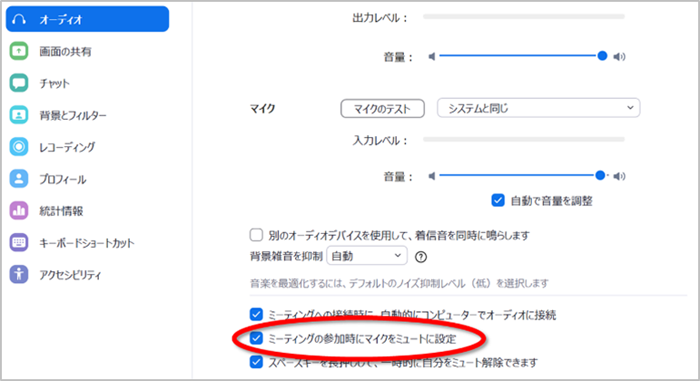
(3)ビデオから「ミーティングに参加する際、ビデオをオフにする」にチェックを入れてください。
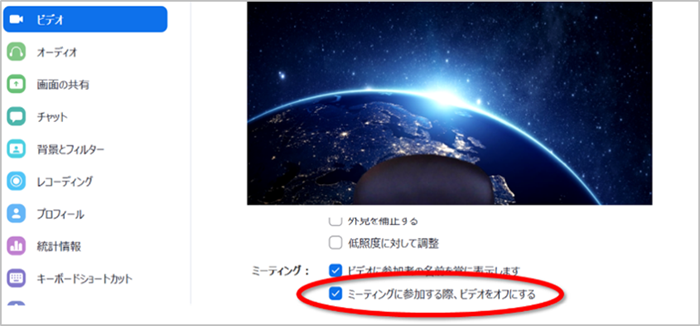
■ スマートフォン
(1)アプリを起動させます。
(2)画面が開いたら「設定」(赤丸)をタッチして開きます。
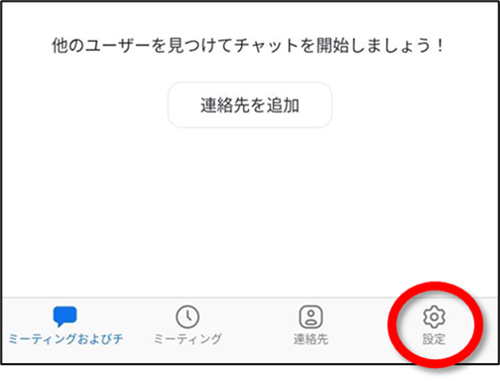
(3)「ミーティング」をタッチしてください。
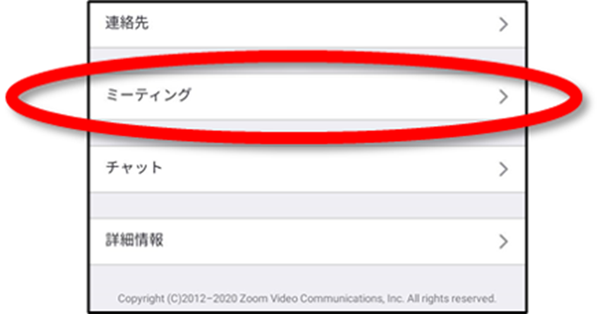
(4)「自分のマイクを常にミュート」と「自分のビデオを常にオフ」をオンにしてください。
マイクとビデオがオフの状態から参加できます。
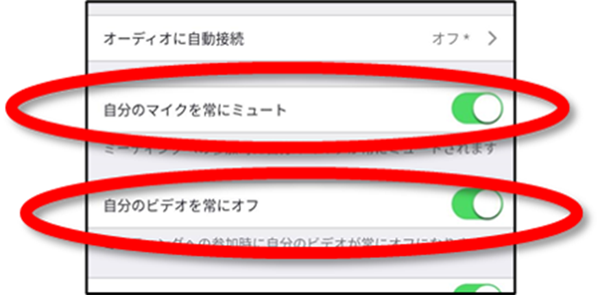
③ 名前の変更
- 名前の変更する場合は以下の手順で行ってください。
(ミーティングの際、名前も参加者に表示されます。)
ZOOMアプリの立ち上げ →「新規ミーティング」→ 下のアイコンの「参加者」→ 自分の名前にカーソルを合わせる → 表示される「詳細」→「名前の変更」
④ 当日のミーティングルームへの入り方
- 当日までに送られるZOOMの「招待リンク(URL)」からお入りください。
- 入室時に、招待リンクと共に送られる「パスワード」をご入力ください。
⑤ 留意点
- 録画・録音・撮影は一切禁止です。
- 発言時以外はマイクはOFF(ミュート)でお願いいたします。
- チャット機能もご活用ください。ご質問やリアクションなど大歓迎です。
送信先(宛先)を「全員」にし、参加者や企業関係者への1対1のチャットはご遠慮ください。 - 話したくない方は名前の後ろに「@聴くだけ」、チャットのみでの参加の方は名前の後ろに「@チャットだけ」とご記入ください。
- 企業ロールモデルは「◆個人名(企業名)」、ReBitスタッフは「(スタッフ)個人名」と名前が設定されています。
- 途中退出・離席はご自由に構いません。また、途中で本イベントへの参加がつらくなり、一旦席を外したい場合に移動できる部屋(セーフティルーム)があります。スタッフと一旦席を外したい方がいる部屋です。
スタッフにお声がけいただければ、スタッフがご案内します。その際は、チャットから、宛先(もしくは送信先)にスタッフの名前(名前にスタッフと書いてあります)と選択し、セーフティルームに移動したいとお伝えください。
基本操作&ルール
① 機能
■ PC

送信先(宛先)を「全員」にして送信してください。
何かトラブルの報告、セーフスペースの希望は、送信先からスタッフを選択してお送りください。
■ スマートフォン
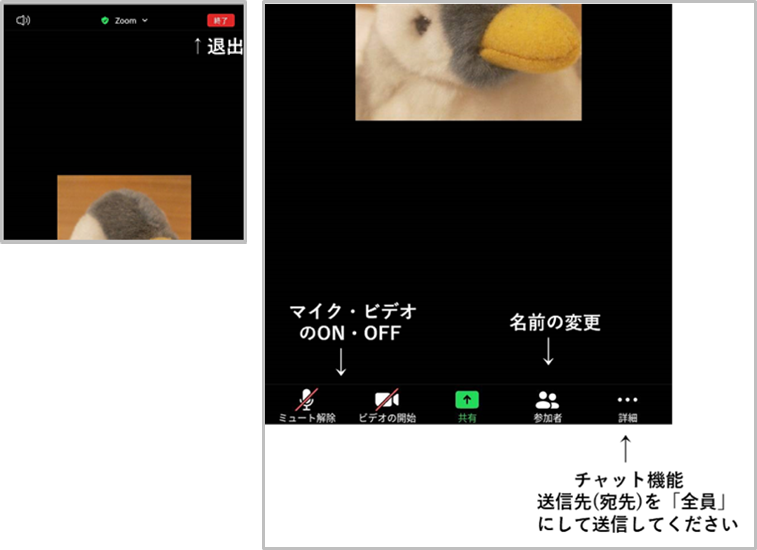
・音声
他の人が話しているときは、マイクをOFF(ミュート)にしてください。
・チャット
ご質問やご意見がある際は、チャットに書き込んでも構いません。特定の誰かではなく、全員に送信をしてください。UDトークを利用されている参加者も発信は、チャットをご使用ください。
・非言語的フィードバック機能
「参加者」をクリックすると、画面の下方に、表示されます。
この機能を用いて反応していただく場合があります。
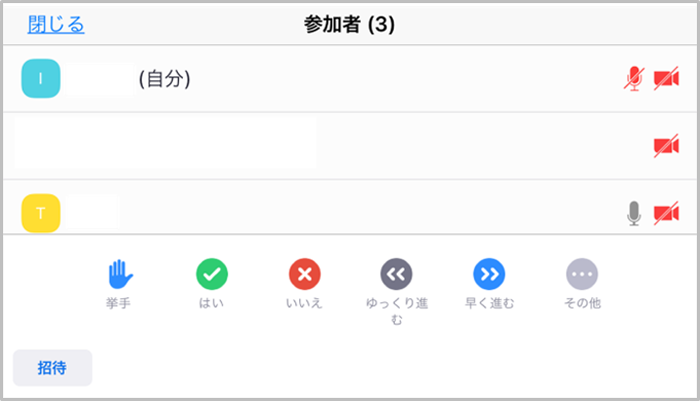
② リアクション機能
■ PC
「反応」をクリックすると拍手等のアイコンが表示されます。ぜひ、ご参加しながらリアクションをください。
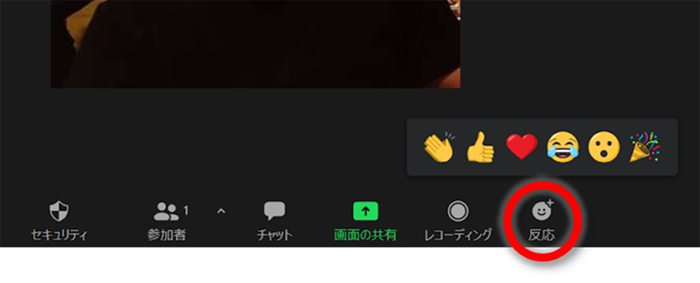
■ スマートフォン
一番右のアイコン「詳細」をタッチすると、画像のようにリアクション機能が現れます。ぜひ、ご参加しながらリアクションをください。
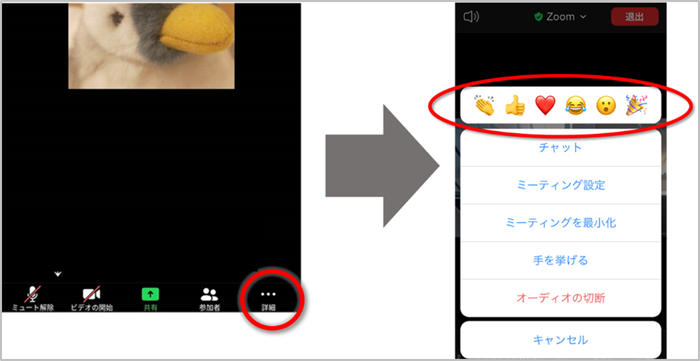
トラブルシューティング
自分の音声が届いていない
- ZOOMの自分のマイクは、ミュート(赤い斜線)になっていませんか?
- PC自体の音量調整が消音、小さくなっていませんか?
- ZOOM以外の通話アプリなどを閉じてください。
- 一度退出して再度入室してみてください。
- マイクの隣の上向きの矢印マークを左クリックしてスピーカーを別のものに切り替えてみてください。
- 同じマークをクリックしてオーディオ設定からマイクの音量を調整してみてください。
相手の声が聞こえない
- ZOOMの相手のマイクは、ミュートになっていませんか?
- PC自体の音量調整が消音、小さくなっていませんか?
- ZOOM以外の通話アプリなどを閉じてください。
- 一度退出して再度入室してみてください。
- マイクの隣の上向きの矢印マークをクリックしてオーディオ設定からスピーカーの音量を調整してみてください。
自分の声が反響して聞こえる
- PCと同じ空間にある別のスピーカーからも音が出ていませんか?
カメラに自分が写らない
- PCにカメラはついていますか?
- ZOOMのカメラは、NO(ビデオの開始)になっていますか?
- 一度退出して再度入室してみてください。
映像や音声が途切れる、止まる
- ZOOM以外にもアプリを開いていませんか?
パソコンやスマホ自体の動作が遅くなっているかもしれません。 - インターネットは十分に通っていますか?
ポケットWi-Fiは、通信が遅くなることがあります。
